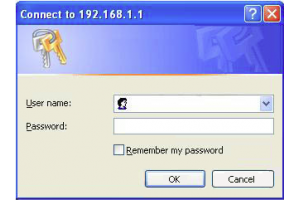华为无线路由器默认登录密码是多少?
管理员回复:
华为默认登录密码:
出厂时,路由器的 Web 配置界面的登录密码默认未加密,连接路由器 Wi-Fi 即可自动连接成功。
首次配置时,您需要在配置向导界面手动设置 Wi-Fi 密码和登录密码。您既可以将登录密码设置为与 Wi-Fi 密码相同,也可以设置单独的路由器登录密码。 若您忘记了路由器登录密码,请尝试使用 Wi-Fi 密码登录。
若仍无法登录,说明您可能设置了单独的路由器登录密码,则只能恢复出厂设置进入配置界面。
运营商专供版是根据运营商组网要求定制的版本和配置,出厂登录密码可能有所不同。例如支持中国电信 e-Link 同步的路由器,Web 配置界面登录密码默认为路由器底部铭牌上的 Wi-Fi 名称,若仍无法登录请您咨询相应运营商。
以下为本站收集的华为路由器默认登录信息
提示:不同的型号使用不同的默认登录,请自行查找。
| 型号 | 地址 | 用户名 | 密码 |
|---|---|---|---|
| AX3 Pro | 192.168.3.1 | 无 | 初始创建 |
| WS323_300M | 192.168.33.1 | admin | admin |
| D100 | 192.168.1.1 | admin | admin |
| E5186s-22a | 192.168.8.1 | admin | admin |
| EchoLife EG8245H | 192.168.18.1 | Epuser | userEp |
| HG253s v2 | 192.168.0.1 | 无 | 空 |
| HG256s | 192.168.0.1 | admin | admin |
| HG530 | 192.168.1.1 | admin | admin |
| HG531/532 | 192.168.1.1 | user | user |
| HG8010 | 192.168.100.1 | root | admin |
| SmartAX MT880 | 192.168.1.1 | admin | admin |
| WS319/330/831 | 192.168.3.1 | admin | admin |
| WS831 | 192.168.3.1 | admin | admin |
| EchoLife HG系列 | 192.168.1.1 | admin | admin |
如果忘记登录密码怎么办?
若您忘记 Web 配置界面登录密码,请用方式一将路由器恢复出厂设置。
若您访问 Web 配置界面失败导致不能登录 Web 配置界面时,请用方式一或方式二将路由器恢复出厂设置。
若是其他情况(想重新设置路由器,或者外借路由器),您可以使用任何一种方式将路由器恢复出厂。
方式一:通过复位孔恢复出厂
将路由器接通电源,稍等片刻(待路由器完成启动),使用针状物按下路由器的复位孔(RESET 或 ),并保持2秒以上,待指示灯熄灭后松开。等待路由器重启亮红灯后,即已完成恢复出厂设置。
方式二:通过华为智慧生活 App(原智能家居 App) 恢复出厂
1,手机连接到路由器的 Wi-Fi。
2,打开华为智慧生活 App,登录与路由器绑定的华为帐号。
3,在首页家居点击您需要设置的路由器,进入路由器管理页面。
4,点击查看更多 > HiLink 智联,进入智联页面。
方式三:通过 Web 配置界面恢复出厂
1,登陆华为路由器界面;在浏览器地址栏中输入192.168.3.1登录路由器 Web 配置界面。
2,点击更多功能 > 系统设置 > 备份与恢复。点击恢复出厂配置。
相关参考:
最新文章
- 10-09 解决手机无法发现自家的路由器WIFI无线信号
- 02-29 第二个路由器怎么连接第一台路由器
- 05-10 如何使用智能手机做电视的遥控器?
- 03-01 重置路由器后宽带账号和密码怎么查
- 02-19 WiFi连接出现无互联网连接什么意思?
- 02-17 怎么重新设置wifi密码步骤